
William Charles
0
2087
466
Windows Update es un mal necesario. Si va bien, tienes un sistema saludable y características nuevas para jugar. Pero cuando las cosas salen mal, puede ser una de las experiencias de TI más frustrantes.
Una actualización de Windows fallida puede significar un nuevo reinicio o reinstalación de Windows ¿Debería actualizar, restablecer, restaurar o reinstalar Windows? ¿Debe actualizar, restablecer, restaurar o reinstalar Windows? ¿Alguna vez quisiste restablecer Windows 7 sin perder datos personales? Entre un restablecimiento de fábrica y una reinstalación, fue difícil. Desde Windows 8, tenemos dos nuevas opciones: Actualizar y Restablecer. Cuál es el correcto ..., y no quieres eso. Es por eso que es fundamental comprender cómo ocurren las actualizaciones en Windows 10 y qué pasos puede seguir si las cosas van mal. Ahí es cuando el Solucionador de problemas de actualización de Windows de Microsoft es útil.
Cómo usar el Solucionador de problemas de actualización de Windows
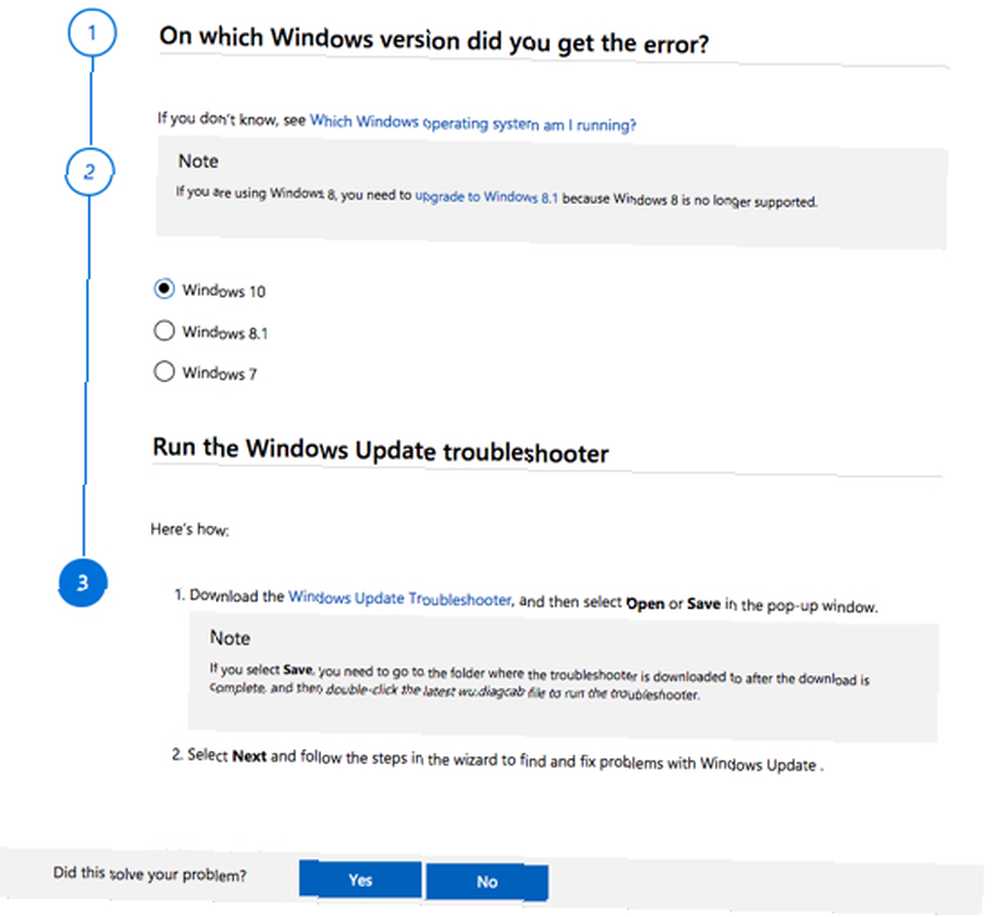
Sí, puede tomar fácilmente la ayuda de cualquier número de error mostrado en hexadecimal y buscar en Google para encontrar la causa. Pero una página dedicada a la resolución de problemas puede ser un recurso ingenioso para confiar en una solución detallada a un problema. Este sitio oficial de soporte de Microsoft se llama Solucionar problemas de actualización de Windows.
También es fácil de entender para el principiante absoluto. El sitio explica su propósito:
“Este recorrido guiado proporciona pasos para solucionar problemas con las actualizaciones de Windows, como tomarse un tiempo prolongado para escanear o códigos de error al instalar actualizaciones.”
Así es como funciona:
- Seleccione el sistema operativo con el problema. El solucionador de problemas es compatible con Windows 7, Windows 8.1 y Windows 10.
- Los usuarios de Windows 10 deberán descargar el Solucionador de problemas de Windows Update y ejecutarlo. Las otras versiones también tienen sus propios solucionadores de problemas.
- El asistente puede pedirle que descargue archivos adicionales si el problema no se resuelve en un paso anterior. Por ejemplo, puede pedirle que: descargue la actualización más reciente de la pila de servicio (SSU), descargue el archivo de actualización de la base de conocimiento más reciente o repare la corrupción del archivo de Windows.
Hay alrededor de ocho pasos para ejecutar, y el paso final termina con una solicitud para realizar una instalación limpia de Windows 10. Tenga en cuenta que el sitio es una guía paso a paso y no un recurso integral que resolverá todos y cada uno de sus problemas de actualización.
Recuerde, un problema de actualización también puede ser causado por un mal funcionamiento del hardware y un antivirus erróneo. Tal vez, algunos pasos más de solución de problemas ayudarán a terminar los problemas con su próxima actualización de Windows Cómo resolver problemas de actualización de Windows en 5 sencillos pasos Cómo resolver problemas de actualización de Windows en 5 sencillos pasos ¿Le ha fallado la actualización de Windows? Tal vez la descarga se atascó o la actualización se negó a instalar. Le mostraremos cómo solucionar los problemas más comunes con Windows Update en Windows 10. .











